iPhone,iPad和iPod Touch的備份方法 – 蘋果協助(FR),Mac數據的備份 – 官方Apple Assing
Mac數據的備份
Contents
備份允許您從iPhone,iPad或iPod Touch複製和記錄信息. 如果您來更換設備,您將能夠使用備份將數據傳輸到新設備.
iPhone,iPad和iPod Touch的備份方法
備份允許您從iPhone,iPad或iPod Touch複製和記錄信息. 如果您來更換設備,您將能夠使用備份將數據傳輸到新設備.
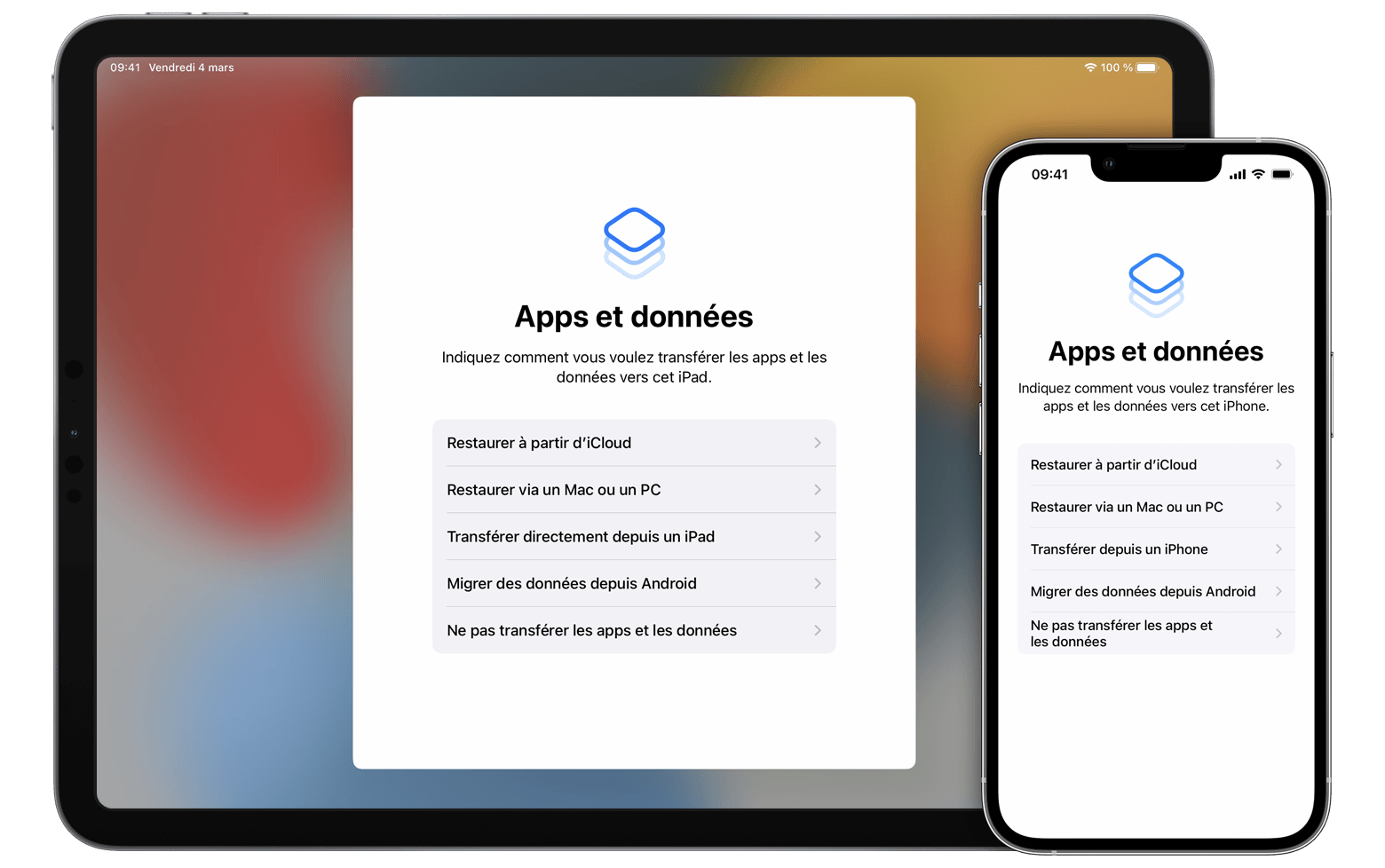
選擇最合適的備份方法
如果您希望有一天有另一個備份,則可以在iCloud中對設備進行備份並使用計算機. 找出如何保存設備或從備份中還原設備.
iCloud
![]()
- 備份存儲在iCloud上.
- 您可以最多獲得2 TB的存儲空間(使用Apple One Premium套件最多4 TB).
- 備份始終是加密的.
- 只要您可以訪問Wi-Fi連接,就可以在任何地方創建和使用備份.
電腦
![]()
- 您的備份存儲在Mac或PC上.
- 可用於備份的空間量取決於Mac或PC上的可用空間.
- 可以加密備份(默認情況下將停用此選項).
- 可以從Mac或PC創建和使用備份.
![]()

iCloud備份
當您與Wi-Fi網絡有連接時,您可以使用iCloud保存設備數據. 不必將設備連接到計算機以在iCloud上執行備份.
- 已經存儲在iCloud中的數據,例如聯繫人,日曆,註釋,iCloud照片內容,iMessages,人聲備忘錄,文本消息(SMS)和多媒體(MMS)以及健康健康的數據;
- 通過雲中的其他服務記錄的數據,例如Gmail或Exchange消息;
- Apple Mail數據;
- 與Apple Pay相關的信息和調整;
- 面對設置ID和触摸ID;
- iCloud音樂庫和App Store的內容.
當您在iCloud,iOS 12應用程序或人聲備忘錄上使用消息時,您的內容會自動存儲在iCloud中. 如果您激活iCloud照片,則您的內容也會自動存儲在iCloud中.

電腦的備份
與同步不同的計算機備份設備的備份,包括設備的幾乎所有數據和設置. 來自計算機的備份不包括以下元素:
- 來自iTunes商店和App Store的內容以及直接在Apple Books中下載的PDF;
- 從發現器或iTunes同步的內容(例如,導入的視頻,書籍,照片,CD和MP3);
- 已經存儲在iCloud中的數據,例如iCloud照片內容,iMessages和文本消息(SMS)和多媒體(MMS);
- 面對設置ID和触摸ID;
- 與Apple Pay相關的信息和調整;
- Apple Mail數據;
- Trousseau數據以及健康和活動應用程序(要保存它們,您必須激活iTunes中備份的選項).

我可以將設備備份用於另一種類型的設備,例如iPhone的備份iPad ?
您可以從其他類型的設備上創建的備份還原設備(例如,iPhon的iPad數據的備份),但是某些內容類型不會傳輸. 此內容包括與要配置的設備不兼容的消息,聲音備忘錄和應用程序的照片,消息和附件. 例如,僅與iPad兼容的應用不會傳輸到iPhone.
如果您的設備在iCloud上使用iCloud和消息,則您的圖像,SMS和MMS自動存儲在iCloud中.
Mac數據的備份

使用Time Machine自動備份文件,該功能集成到Mac中.

將文件存儲在iCloud中
使用iCloud驅動器存儲和共享文件,並找出如何在所有設備上訪問它.

從備份中恢復Mac的數據
即使在刪除Mac上的原始文件之後,還可以從備份中恢復您的文件.

準備Mac進行維修
為了保護您的信息並節省時間,請在將Mac發送到維修之前,請按照以下步驟操作.

檢查您的存儲容量
檢查Mac上使用的存儲空間數量以及可用的空間數量.

Mac上的存儲空間的優化
使用集成到Mac中的工具來優化存儲空間或在iCloud中存儲文件.

擦除數據或格式化存儲設備
磁盤實用程序允許您從存儲設備刪除數據或格式化它.



